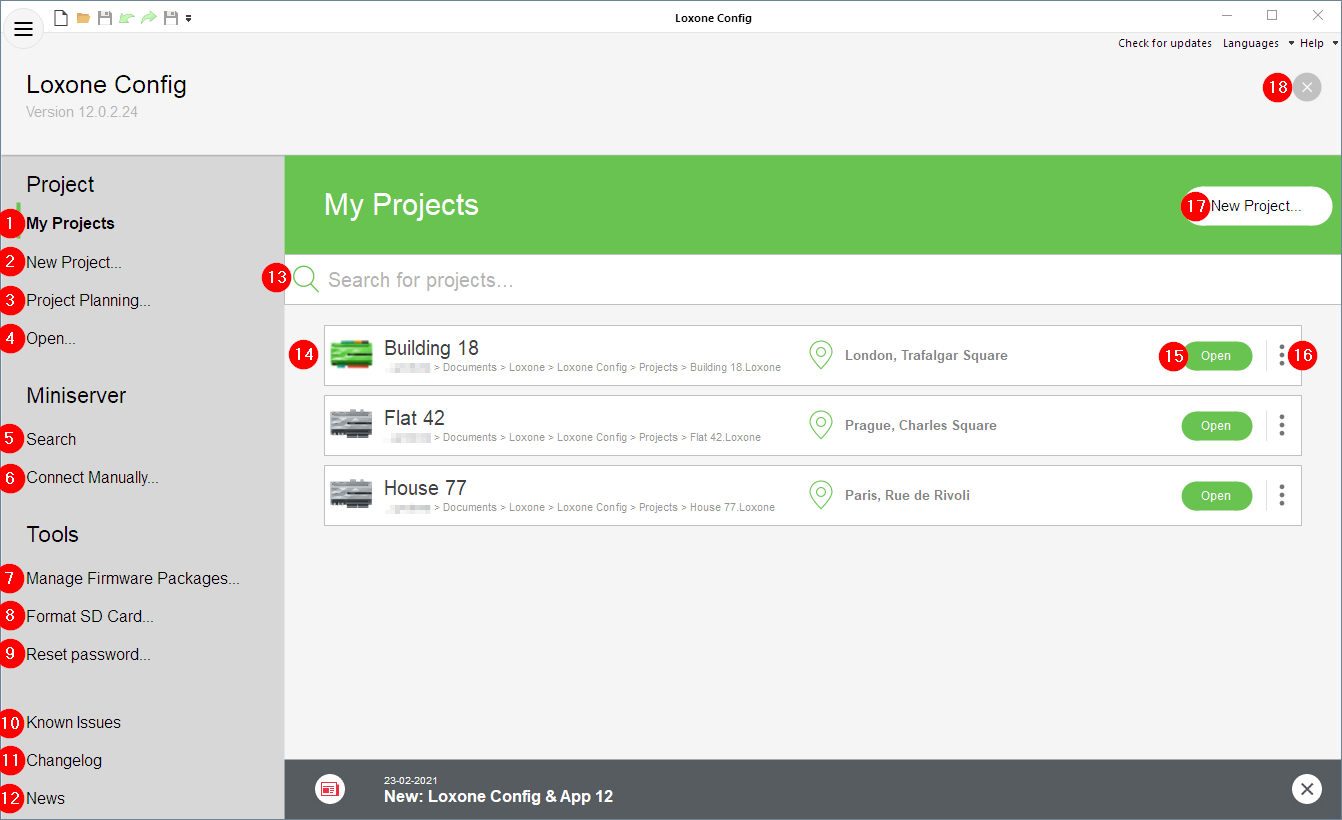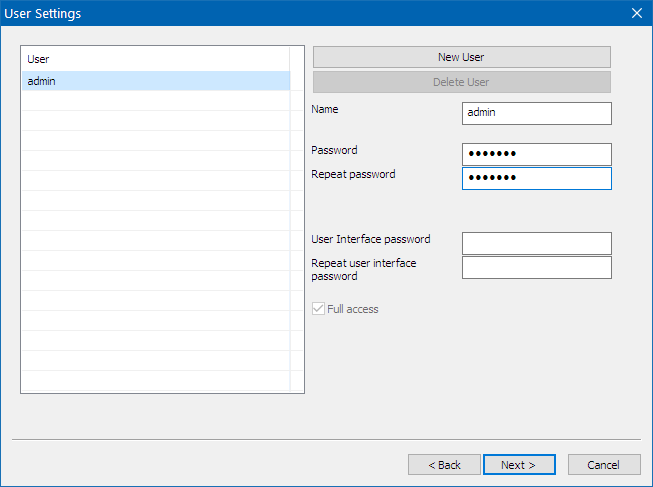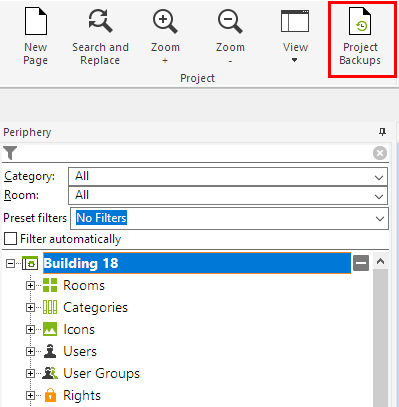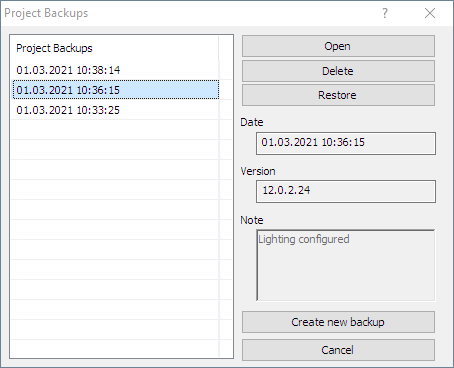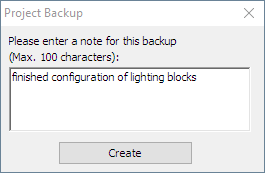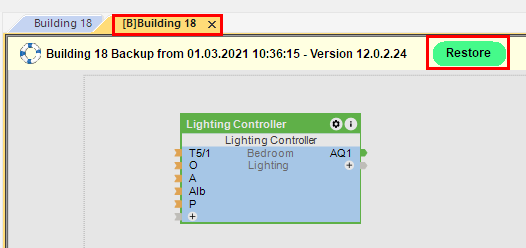K dispozici jsou také další funkce a nástroje.
Správa projektů
- Zobrazí seznam všech uložených Loxone projektů s podrobnostmi v pravé části okna.
- Vytvoří nový projekt pomocí asistenta projektu.
- Otevře plánování projektu.
- Otevře Průzkumník souborů a otevře projekty (soubory * .Loxone)
- Spustí vyhledávání Miniserverů a zobrazí seznam všech Miniserverů nalezených v síti s podrobnostmi v pravé části okna.
- Otevře okno pro ruční připojení k Miniserveru.
- Umožňuje vám spravovat a stahovat nový firmware, např. pro Audioserver.
- Otevře dialogové okno pro formátování SD karty pro Loxone zařízení.
- Umožňuje vám obnovit heslo pro přihlášení do Miniserveru.
- Zobrazuje známé chyby této verze programu a dostupná řešení.
- Zobrazuje historii verzí se změnami posledních verzí Loxone Config.
- Zobrazuje novinky o produktech a softwaru Loxone.
- V tomto poli můžete vyhledat konkrétní projekt nebo Miniserver.
- Zde jsou uvedeny všechny uložené projekty Loxone nebo nalezené Miniservery.
- Otevře vybraný projekt v Loxone Config a umožní programování.
- Otevřít další možnosti a otevření umístění vybraného projektu.
- Vytvoří nový projekt pomocí asistenta projektu.
- Zavře úvodní stránku, otevře se standardní zobrazení Loxone Config.
U projektů, jejichž Miniserver je dosažitelný v interní síti, je Miniserver zobrazen zeleně.
Projekty se šedými Miniservery mohou být přístupné pouze externě nebo v dokumentu chybí interní adresa IP v nastavení Miniserveru.
Asistent projektu
Průvodce projektem vás podporuje při vytváření nového projektu v několika krocích.
Po vytvoření projektu může začít programování.
V prvním kroku vyberete typ Miniserveru:
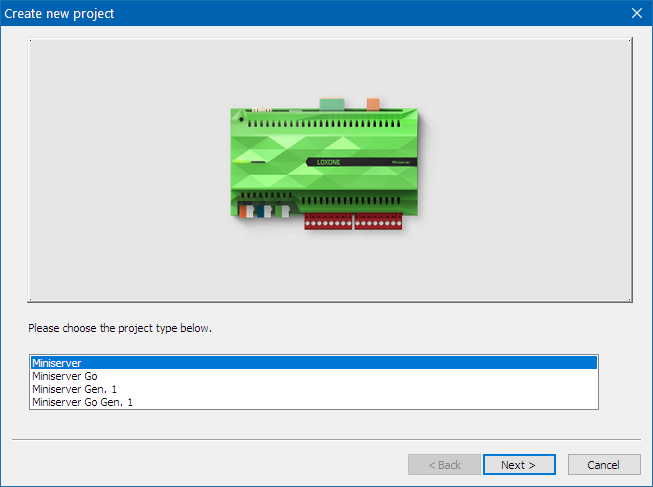
V dalším okně se zadává název projektu a údaje o tvůrci a zákazníkovi:
Dále lze definovat potřebné uživatele .
Pro začátek postačuje již uložený uživatel admin, k němu si vytvořte zabezpečené heslo:
Další uživatele lze později vytvořit prostřednictvím správy uživatelů.
Poté lze vybrat místnosti požadované pro projekt:
Typ místnosti a oblast jsou relevantní pro různé účely, všechna nastavení lze také upravit později.
Nový projekt je poté otevřen a programování může začít.
Zálohy projektu
Pomocí zálohy projektu lze kdykoli vytvořit a uložit zálohy projektu.
Takovou zálohu lze později použít pro obnovení projektu do tohoto stavu.
Nejprve vyberte projekt ve stromu periferií a poté klikněte na Zálohy projektu:
V okně, které je nyní otevřené, lze zálohy otevírat, mazat, obnovovat a vytvářet:
Po kliknutí na tlačítko Vytvořit novou zálohu lze zadat poznámku o aktuálním stavu projektu, poté se záloha uloží pomocí možnosti Vytvořit :
Když se otevře záloha, otevře se v Loxone Config na nové stránce projektu se šedým pozadím a lze ji zobrazit.
Pokud má být projekt nastaven na tento stav zálohy, klikněte na Obnovit:
Záloha se poté přenese do otevřeného projektu, po čemž můžete s tímto stavem pokračovat v práci.